
Полезное:
Как сделать разговор полезным и приятным
Как сделать объемную звезду своими руками
Как сделать то, что делать не хочется?
Как сделать погремушку
Как сделать так чтобы женщины сами знакомились с вами
Как сделать идею коммерческой
Как сделать хорошую растяжку ног?
Как сделать наш разум здоровым?
Как сделать, чтобы люди обманывали меньше
Вопрос 4. Как сделать так, чтобы вас уважали и ценили?
Как сделать лучше себе и другим людям
Как сделать свидание интересным?

Категории:
АрхитектураАстрономияБиологияГеографияГеологияИнформатикаИскусствоИсторияКулинарияКультураМаркетингМатематикаМедицинаМенеджментОхрана трудаПравоПроизводствоПсихологияРелигияСоциологияСпортТехникаФизикаФилософияХимияЭкологияЭкономикаЭлектроника

Создание базы данных
|
|
В Microsoft Access поддерживаются два способа создания базы данных. Имеется возможность создать пустую базу данных, а затем добавить в нее таблицы, формы, отчеты и другие объекты. Этот способ является наиболее гибким, но требует отдельного определения каждого элемента базы данных. Можно также воспользоваться мастером баз данных для создания всех необходимых таблиц, форм и отчетов для базы данных выбранного типа. Это простейший способ начального создания базы данных. В обоих случаях созданную базу данных можно в любое время изменить и расширить.
Ø Создание базы данных с помощью мастера
1. При запуске Microsoft Access открывается диалоговое окно, в котором предлагается создать новую базу данных или открыть существующую.
Выберите в этом диалоговом окне переключатель Мастера, страницы и проекты баз данных, а затем нажмите кнопку ОК.
Если база данных уже была открыта или если было закрыто диалоговое окно, выводимое при запуске Microsoft Access, нажмите кнопку Создать  на панели инструментов.
на панели инструментов.
2. Дважды щелкните значок подходящего шаблона базы данных во вкладке Базы данных.
3. Укажите имя и каталог для создаваемой базы данных.
4. Чтобы начать создание новой базы данных, нажмите кнопку Создать.
Ø Создание базы данных без помощи мастера
1. При запуске Microsoft Access открывается диалоговое окно, в котором предлагается создать новую базу данных или открыть существующую. Выберите в этом диалоговом окне переключатель Новая база данных и нажмите кнопку ОК.
Если база данных уже была открыта или если было закрыто диалоговое окно, выводимое при запуске Microsoft Access, нажмите кнопку Создать  на панели инструментов и дважды щелкните значок «База данных» на вкладке Общие.
на панели инструментов и дважды щелкните значок «База данных» на вкладке Общие.
2. Укажите имя и каталог базы данных и нажмите кнопку Создать.
После создания пустой базы данных необходимо создать объекты этой базы данных.
Объекты, которые можно видеть в базе данных Microsoft Access:
· таблицы, запросы, формы, отчеты, макросы и модули,
· объекты, определенные системой, такие как таблица "MSysObjeds".
Объекты, которые можно видеть в проекте Microsoft Access:
· объекты, сохраненные в файле проекта Access: формы, отчеты, макросы и модули,
· объекты, сохраненные в базе данных Microsoft SQL Server: таблицы, свойства таблиц (такие как индексы, триггеры, ключи, ограничения, значения по умолчанию, правила и определяемые пользователями типы данных), представления, сохраненные процедуры и схемы баз данных,
· объекты, определенные системой, такие как таблица "sysindexes".
Объекты, которые можно видеть и в базах данных Access, и в проектах Access:
· страницы доступа к данным, являющиеся ярлыками (отображаемыми в окне базы данных) соответствующих файлов HTML, сохраненных в файловой системе,
· объекты, представляющие данные из других приложений, такие как диаграммы (графики) или рисунки.
4. Таблицы: что это такое и как они работают
Таблица — это набор данных по конкретной теме, такой как товары или поставщики. Использование отдельной таблицы для каждой темы означает, что соответствующие данные сохранены только один раз, что делает базу данных более эффективной и уменьшает число ошибок при вводе данных (см. рис 9).

Рис. 9.
Таблицы организуют данные в столбцы (называемые полями) и строки, называемые записями (см. рис. 10).
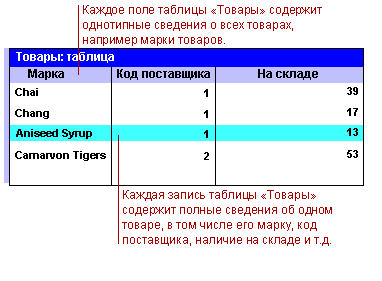
Рис. 10.
Общее поле связывает две таблицы таким образом, что Microsoft Access может объединить данные из двух таблиц для просмотра, редактирования или печати (см. рис. 11).
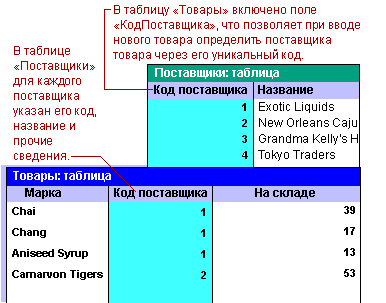
Рис. 11.
В режиме конструктора можно создать новую таблицу либо добавить, удалить или настроить поля существующей таблицы (см. рис. 12).

Рис.12.
В режиме таблицы можно добавлять, редактировать, просматривать или выполнять другую работу с данными таблицы. Также можно отображать записи из таблиц, связанных с текущей таблицей, путем отображения подтаблиц в пределах основной таблицы. С некоторыми ограничениями можно работать с данными подтаблицы многими из способов, используемых для работы с данными основной таблицы (см. рис. 13).
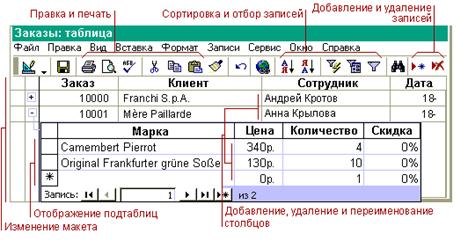
Рис. 13.
Date: 2015-05-23; view: 650; Нарушение авторских прав